אפליקציית Messages קיבלה כמה שדרוגים גדולים עם iOS 16 שאמורים לעשות את חייך הרבה יותר קלים. כעת אתה יכול לערוך ולשחזר הודעות שנמחקו, להשתמש ב-SharePlay, ואפילו להרחיק לכת עד כדי ביטול שליחת הודעה לחלוטין. די מגניב, לא?
לכן, אם עדכנת לאחרונה את האייפון שלך, תוכל לקרוא למטה כדי לבדוק את כל התכונות החדשות שאפל הוסיפה לאפליקציית ההודעות וללמוד כיצד להשתמש בהן.
איפור של סרטון היום
1. סמן טקסטים כלא נקראים כך שלעולם לא תפספס
אם אתה במנוסה ואין לך זמן להשיב להודעת טקסט חשובה מחבר או משפחה, תכונה זו תאפשר לך לסמן טקסט כלא נקרא כך שהוא יופיע כהודעת טקסט חדשה באפליקציית ההודעות שלך .
כך, תוכל לחזור אליו בכל עת שיש לך זמן, ולעולם לא תשכח להשיב לטקסט.
אז, בואו נסתכל כיצד לסמן טקסט כלא נקרא באפליקציית ההודעות:
כיצד להוסיף אפליקציה לטלוויזיה החכמה vizio
- מצא את השיחה שברצונך לסמן כלא נקראה.
- לחץ לחיצה ארוכה על השיחה עד שתקבל חלון קופץ.
- מרשימת האפשרויות שמופיעות, הקש על סמן כלא נקרא .

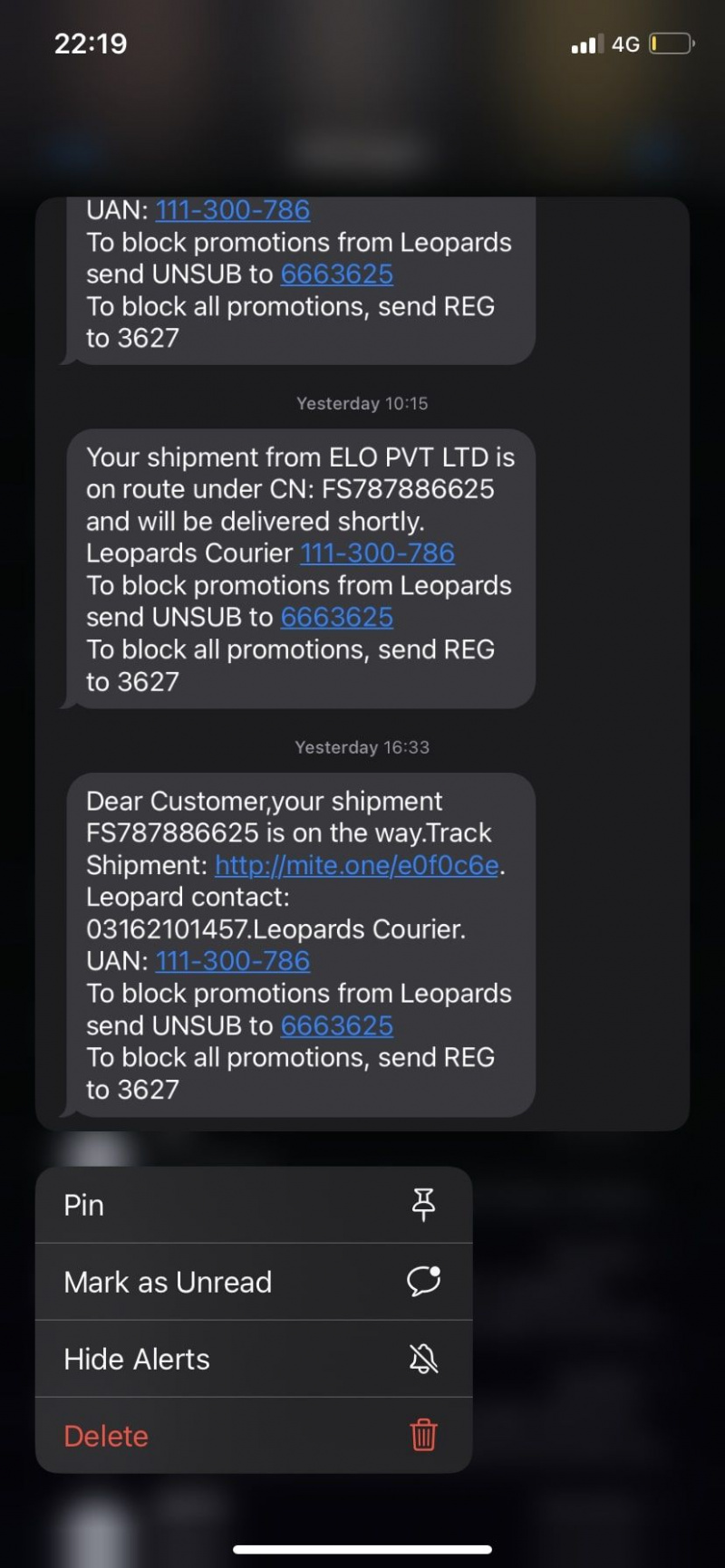
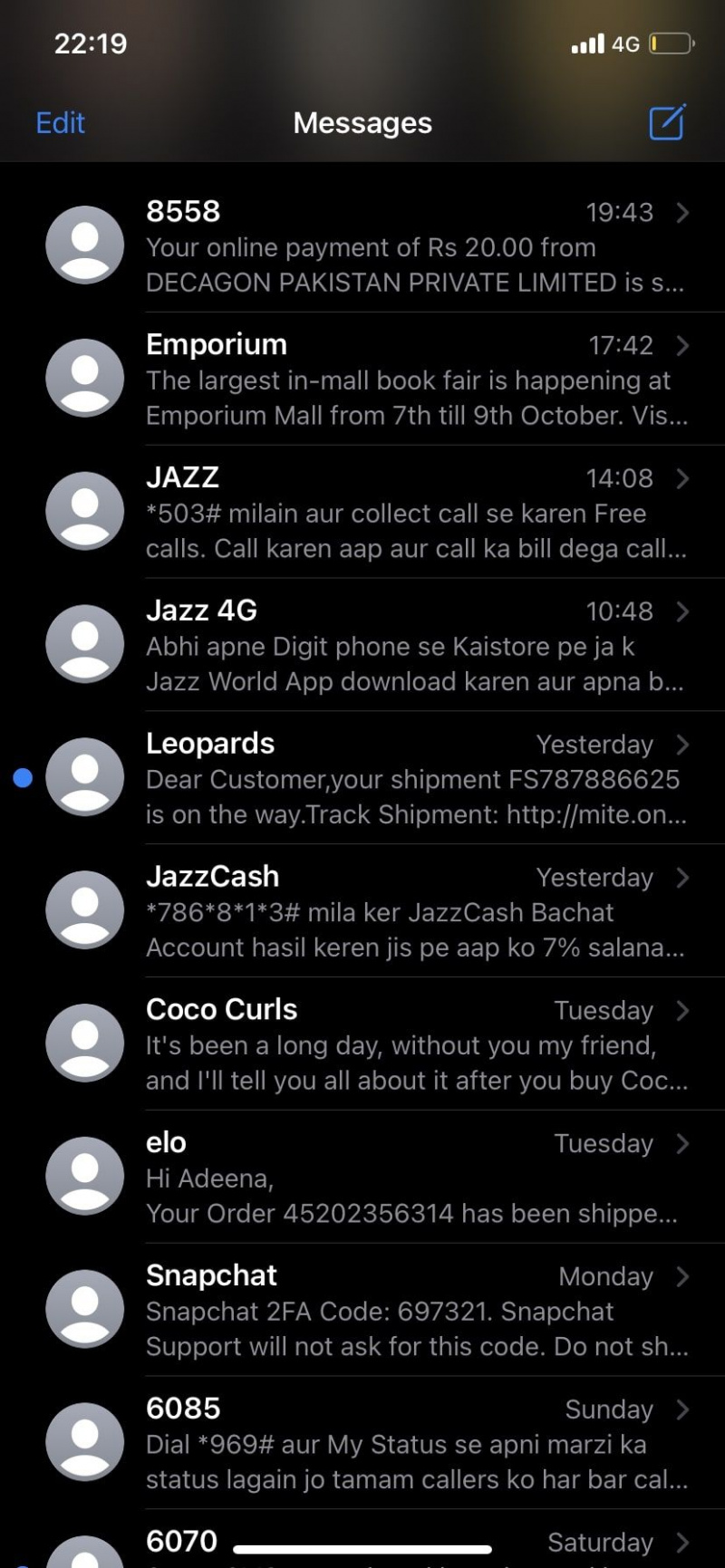
דרך נוספת לעשות זאת היא על ידי החלקה ימינה בשיחה והקשה על הסמל הכחול או החלקה עד הסוף. תוכל לחזור על שלב זה כדי לסמן גם הודעה כנקראה.
2. כיצד לבטל שליחת הודעת טקסט
אם אתה לא רוצה להרגיש מיואש בזמן שאתה שולח הודעות טקסט לאנשים שוב, זה בדיוק בשבילך. בין אם הם מביכים טקסטים, שגיאות הקלדה או שולחים בטעות הודעות טקסט לאדם הלא נכון, כעת תוכל להימנע מהם לחלוטין באמצעות התכונה החדשה לביטול שליחה באפליקציית הודעות.
אני חושב שאנחנו מדברים בשם כולם כשאנחנו אומרים שזו תכונה שכולנו ייחלנו אליה בשלב מסוים בחיינו. אז הנה איך לבטל שליחת הודעת טקסט באייפון שלך:
- פתח את שרשור ההודעה או השיחה ולחץ לחיצה ארוכה על בועת הטקסט שברצונך לבטל את השליחה.
- עכשיו, בחר בטל שליחה מתפריט ההקשר שצץ.
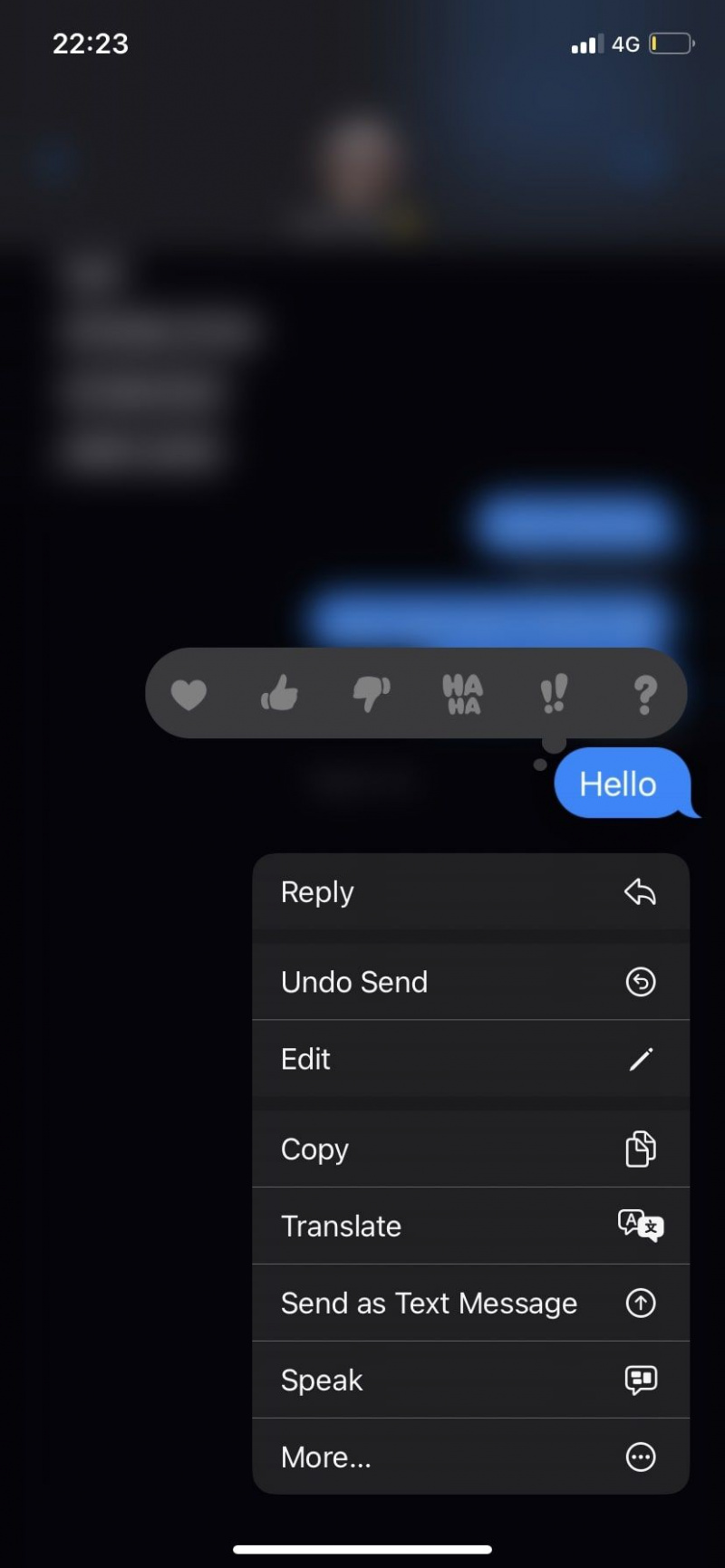
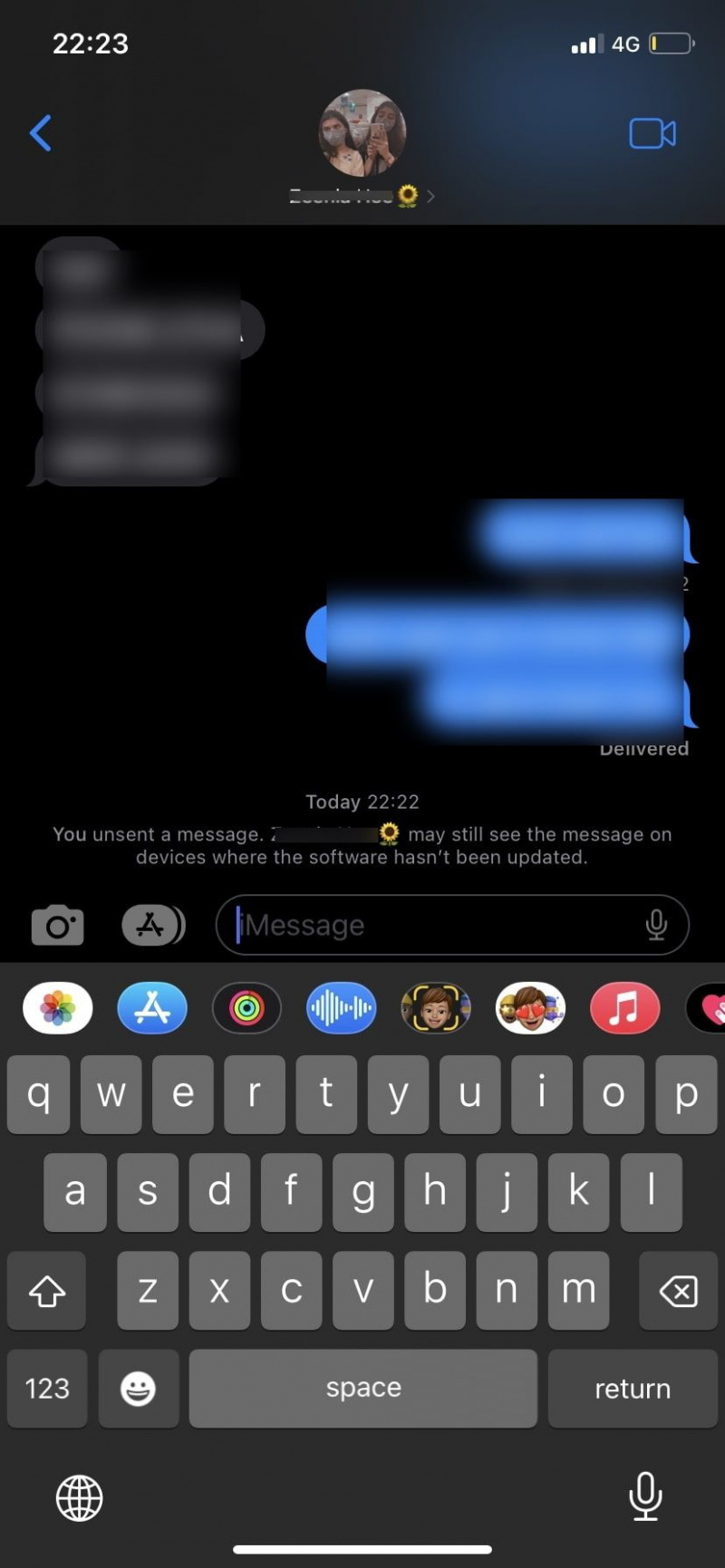
עם זאת, לפני שאתה מתלהב יותר מדי מהתכונה הזו, יש כמה מגבלות שאתה צריך לזכור. ראשית, תכונה זו זמינה רק עד שתי דקות לאחר שליחת ההודעה, כך שתצטרך להיות מהיר לגביה.
שנית, הטקסט חייב להיות בבועה כחולה המציינת שהוא נשלח באמצעות iMessage. אבל אם אתה רוצה לבטל שליחת טקסט בבועה ירוקה, אין לך מזל. אז, למד את ההבדל בין בועות כחולות וירוקות לפני שתנסה את התכונה הזו.
לבסוף, אם תנסה לבטל שליחת הודעה למישהו שמשתמש בגרסת תוכנה ישנה מ-iOS 16, ההודעה לא תבוטל, והוא עדיין יוכל לראות אותה. עם זאת, אם תבטל את שליחת הודעת טקסט למישהו עם iOS 16 ומעלה, גם הצ'אט שלך ושל הנמען שלך יציג הערה המציינת שהודעה לא נשלחה, כך שלא תוכל להיות דיסקרטי לחלוטין לגביה.
3. עשה טעות? כעת תוכל לערוך הודעת טקסט
במקום למחוק הודעה כליל, אתה יכול לתקן שגיאות הקלדה קלות על ידי עריכה מהירה של הודעת טקסט. אפליקציית Messages מאפשרת לך לערוך הודעת טקסט עד חמש פעמים. למרבה הצער, נקבעה גם מגבלת זמן לעריכת הודעת טקסט, אם כי ארוכה מזו לביטול השליחה. אתה יכול לערוך הודעת טקסט עד 15 דקות לפני שהאפשרות לא תהיה זמינה.
שוב, תכונה זו היא בלעדית למשתמשי iMessage. אז כדי לערוך הודעת טקסט באייפון שלך, בצע את השלבים הבאים:
- לחץ והחזק את הודעת הטקסט והקש על לַעֲרוֹך .
- בצע את העריכות הדרושות והקש על קרציה כחולה סמל לשלוח. אם אינך רוצה לערוך, תוכל ללחוץ על איקס במקום זאת סמל בצד שמאל.
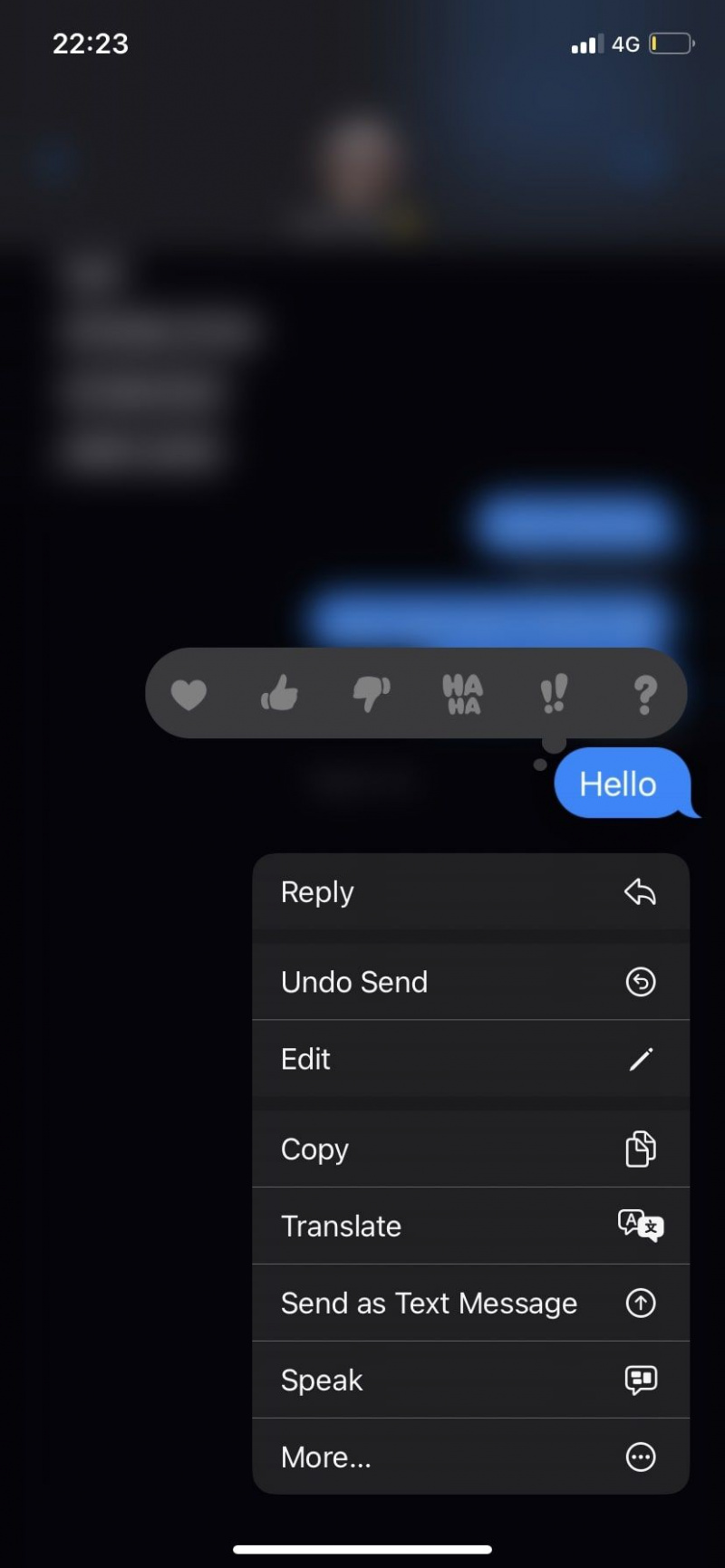
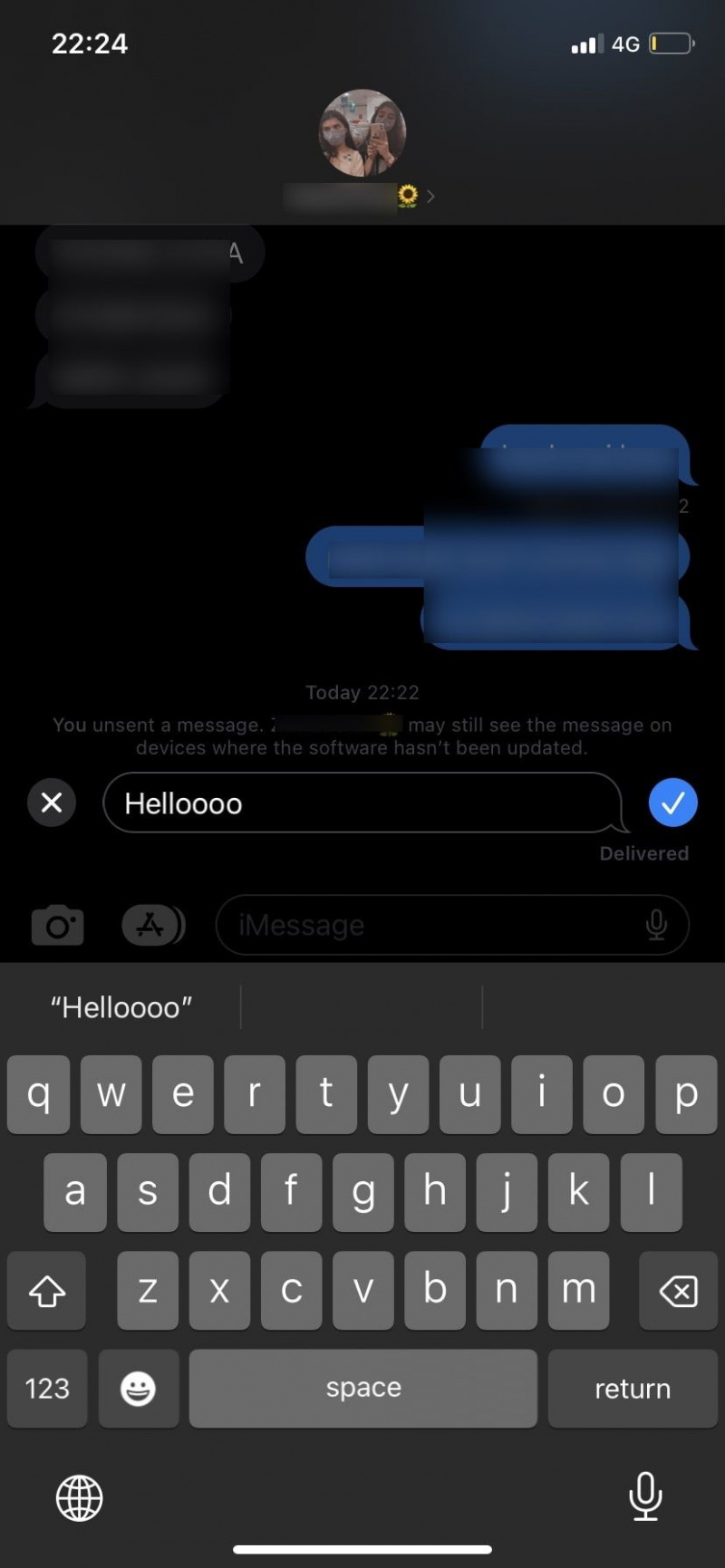
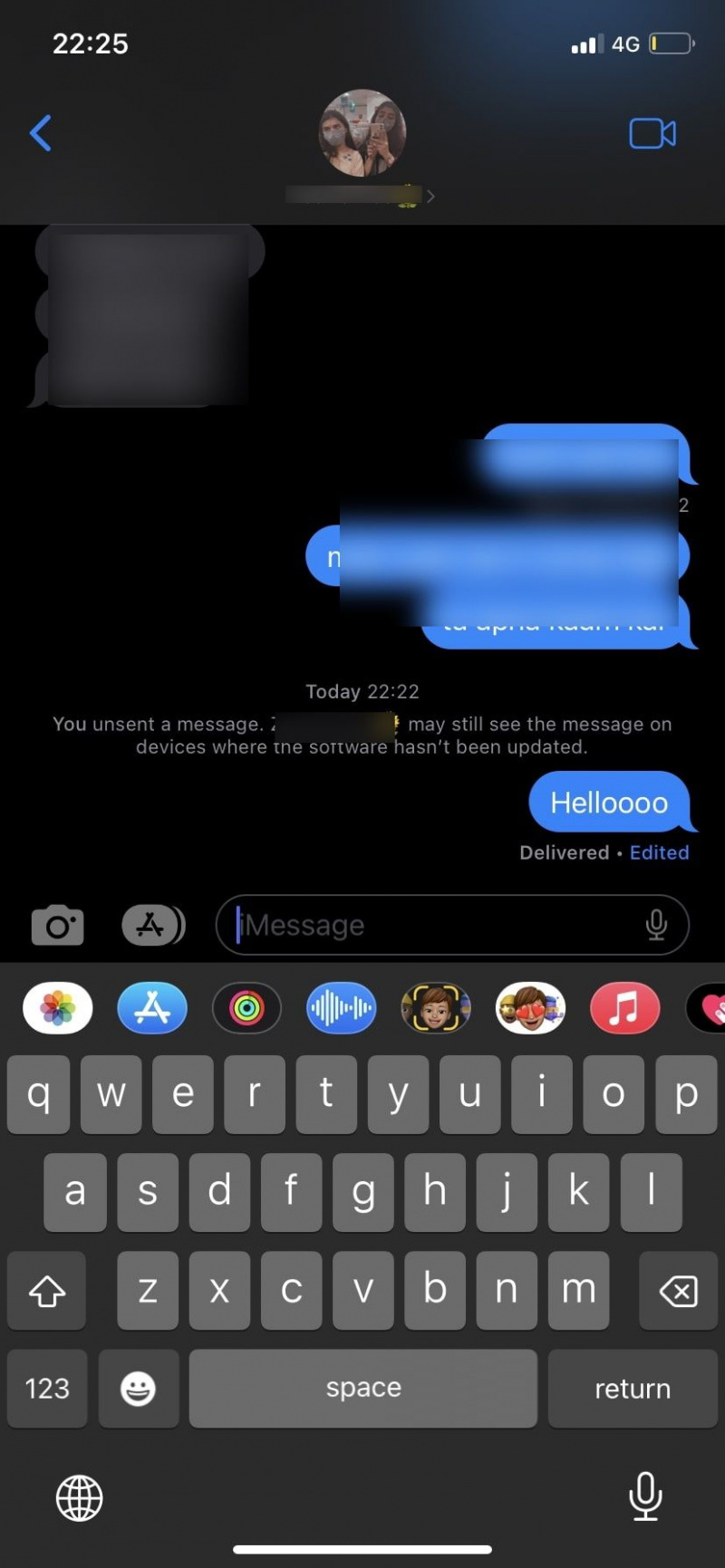
לאחר עריכת הודעת טקסט, שרשור iMessage יוצג נמסר - ערוך מתחת לבועת הטקסט, כך שהנמען שלך יידע שביצעת עריכות בטקסט.
למצוא בגדים שלובשים בתוכניות טלוויזיה
יתרה מכך, אם הם משתמשים ב-iOS 16 ואילך, הם יכולים לראות גם גרסאות קודמות של הטקסט ללא עריכה על ידי הקשה עָרוּך . ואם האייפון שלהם בגרסה ישנה יותר של iOS, הם יקבלו טקסט חדש לגמרי בעוד הטקסט הישן יותר עדיין נשאר בתיבת הצ'אט.
4. שחזר הודעות טקסט שנמחקו לאחרונה
אולי אתה כבר מכיר את התכונה שנמחקה לאחרונה באפליקציית התמונות, שבה תמונות שמחקת מועברות ל- נמחק לאחרונה תיקיה עד 30 ימים לפני שה-iPhone שלך ימחק אותם לצמיתות.
אותו רעיון עובר כעת לאפליקציית ההודעות, שם מחיקת הודעות טקסט תכניס אותן לחוד נמחק לאחרונה במקום זאת.
הנה מבט מהיר היכן אתה יכול למצוא את התיקיה הזו וכיצד אתה יכול לשחזר טקסטים שנמחקו מזה:
- בֶּרֶז לַעֲרוֹך בפינת אפליקציית ההודעות ובחר הצג שנמחק לאחרונה . אם אתה רואה מסננים במקום זאת (כי יש לך מסנני הודעות מופעלים ), תוכל להקיש עליו ולגשת לרשימת התיקיות, כולל התיקיה שנמחקה לאחרונה.
- הקש על ההודעות שברצונך לשחזר. סימן ביקורת כחול יופיע לידם כדי לציין שבחרת את ההודעות.
- בֶּרֶז לְהַחלִים בפינה התחתונה. לאחר מכן, הקש על שחזור הודעה שוב כדי לאשר.
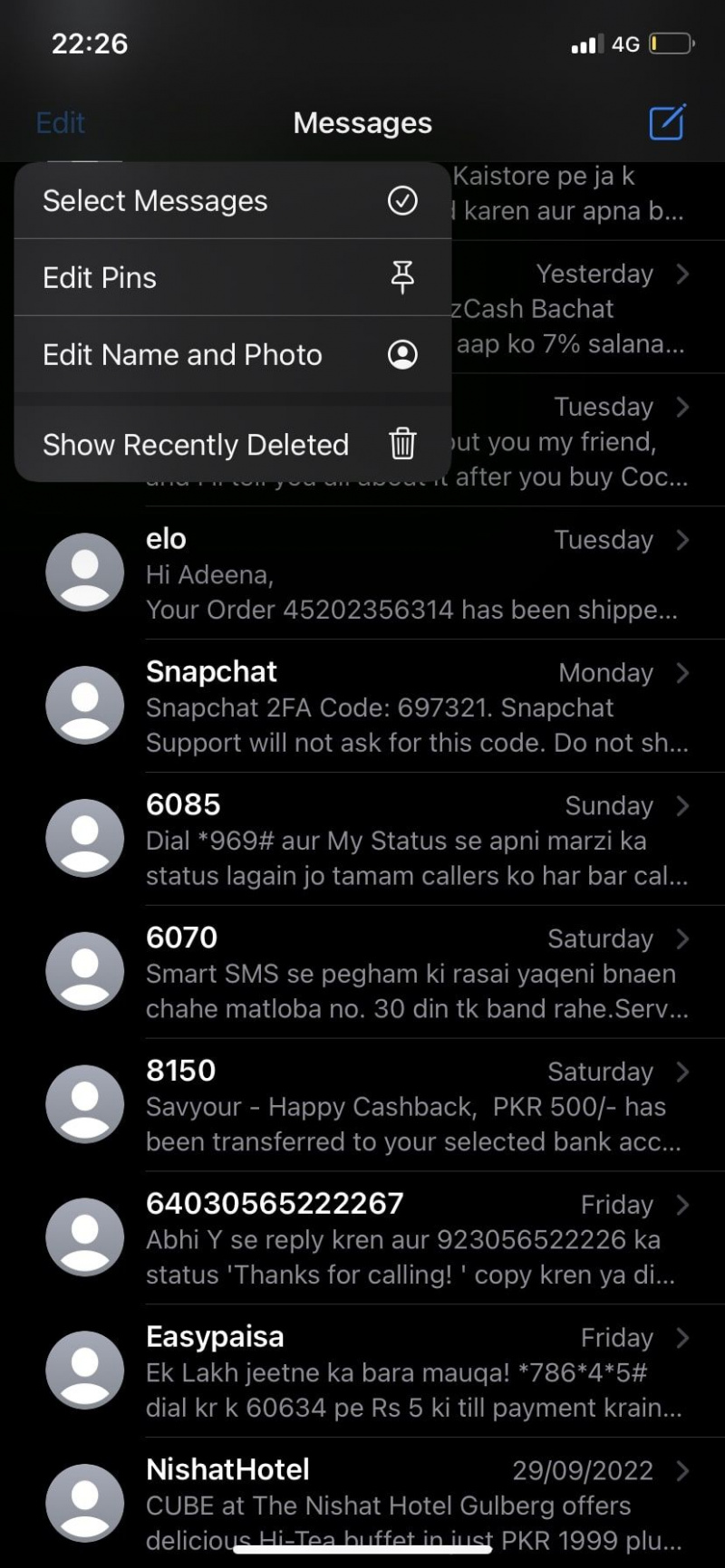
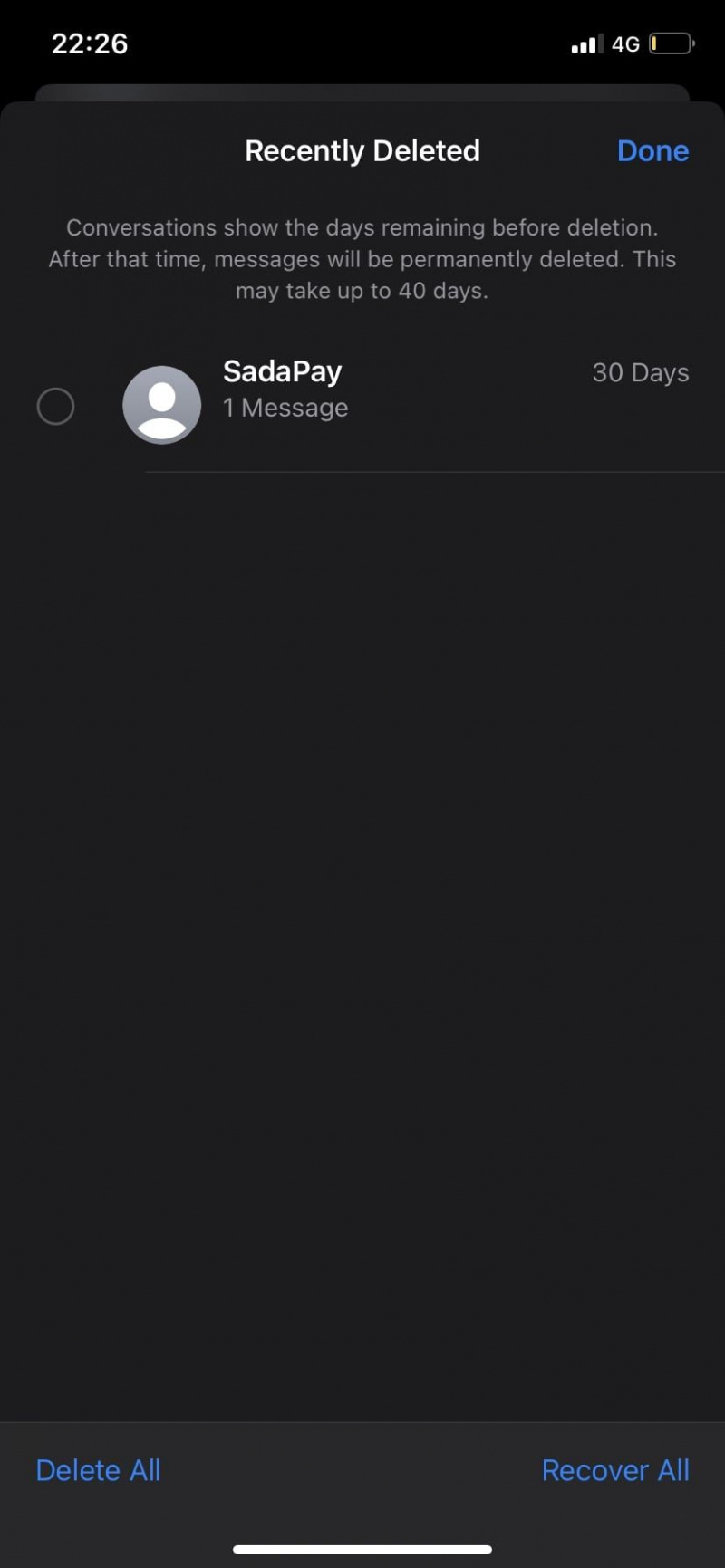
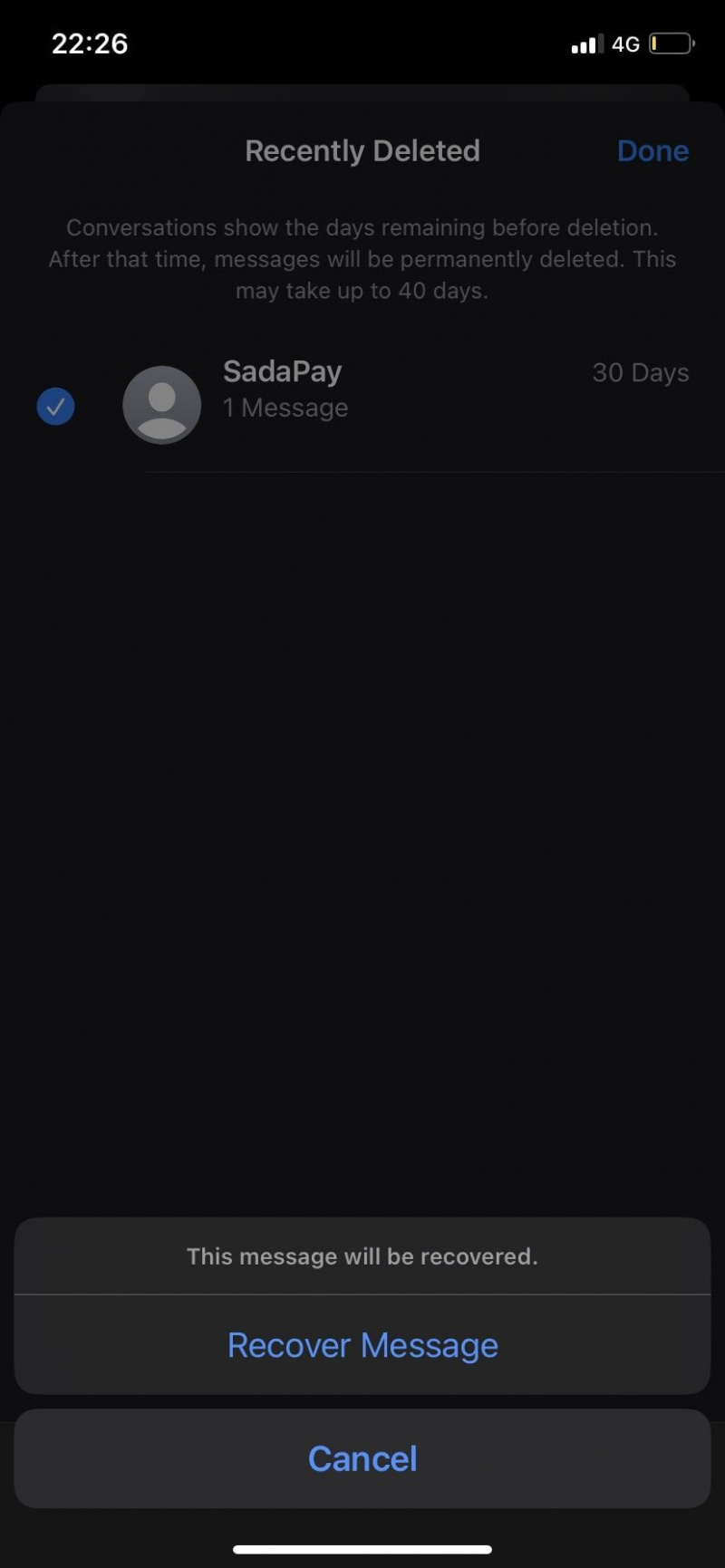
זכור שמחיקת הודעת טקסט שונה מביטול שליחת הודעת טקסט. מחיקה תסיר רק את הטקסט משרשור ההודעות שלך, אך הנמען עדיין יוכל לראות אותו. ביטול שליחה יסיר את ההודעה גם מהצ'אט שלך ושל הנמען.
5. השתמש ב-SharePlay דרך אפליקציית Messages
אפל הציגה תכונה זו במקור לצד iOS 15.1 ב-FaceTime, אך כעת היא עושה את דרכה לאפליקציית ההודעות. SharePlay מאפשר לך לצפות בסרטונים , האזן לאודיו והזרמת תוכן יחד במהלך שיחת FaceTime.
עם SharePlay בהודעות, האדם יורשה לצפות או להאזין לאותו תוכן ולכתוב לך באפליקציית ההודעות בו-זמנית.
בצע את השלבים הבאים כדי להשתמש ב-SharePlay באפליקציית ההודעות:
- פתח אפליקציה תואמת SharePlay, כמו Apple TV, Spotify וכו'. מצא את התוכן שברצונך לשתף ופתח אותו.
- הקש על לַחֲלוֹק כפתור או ה יותר לחצן ובחר SharePlay .
- הזן את שם איש הקשר שאיתו תרצה לשתף את התוכן.
- תהיה לך אפשרות לבחור בין הודעות ו FaceTime . בחר הודעות .
- הקש לִשְׁלוֹחַ כדי לשלוח את קישור ההזמנה לאיש הקשר. ברגע שהאדם יקבל, SharePlay יתחיל גם עבורו.
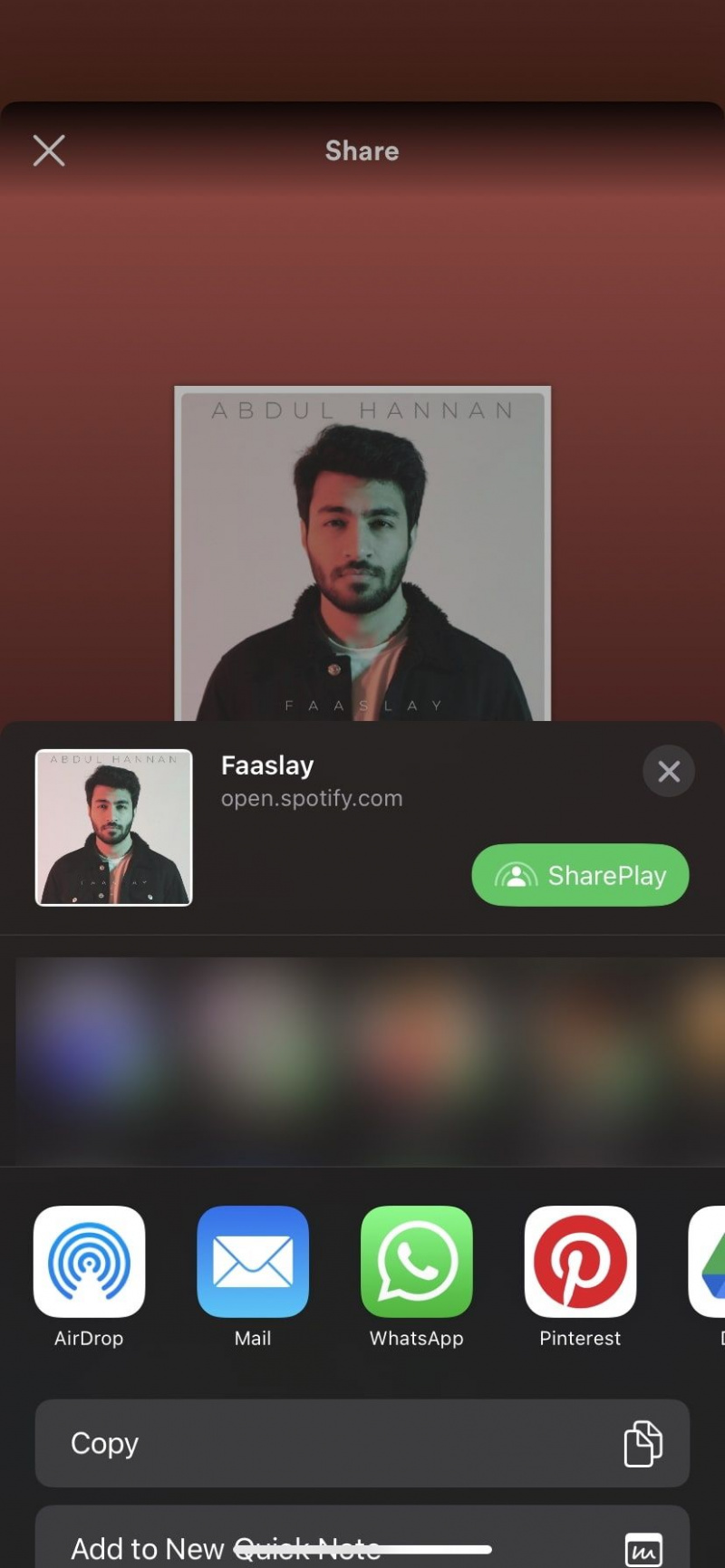
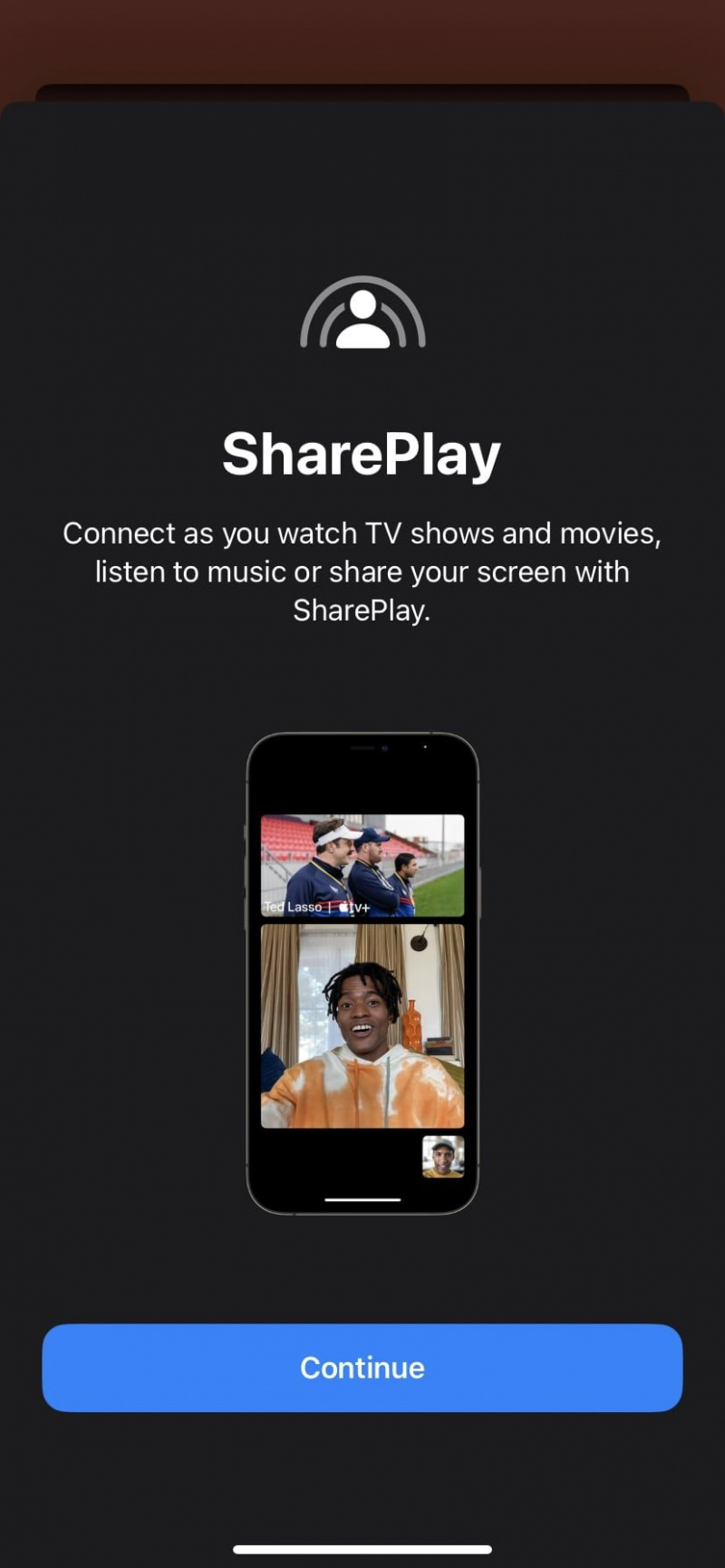
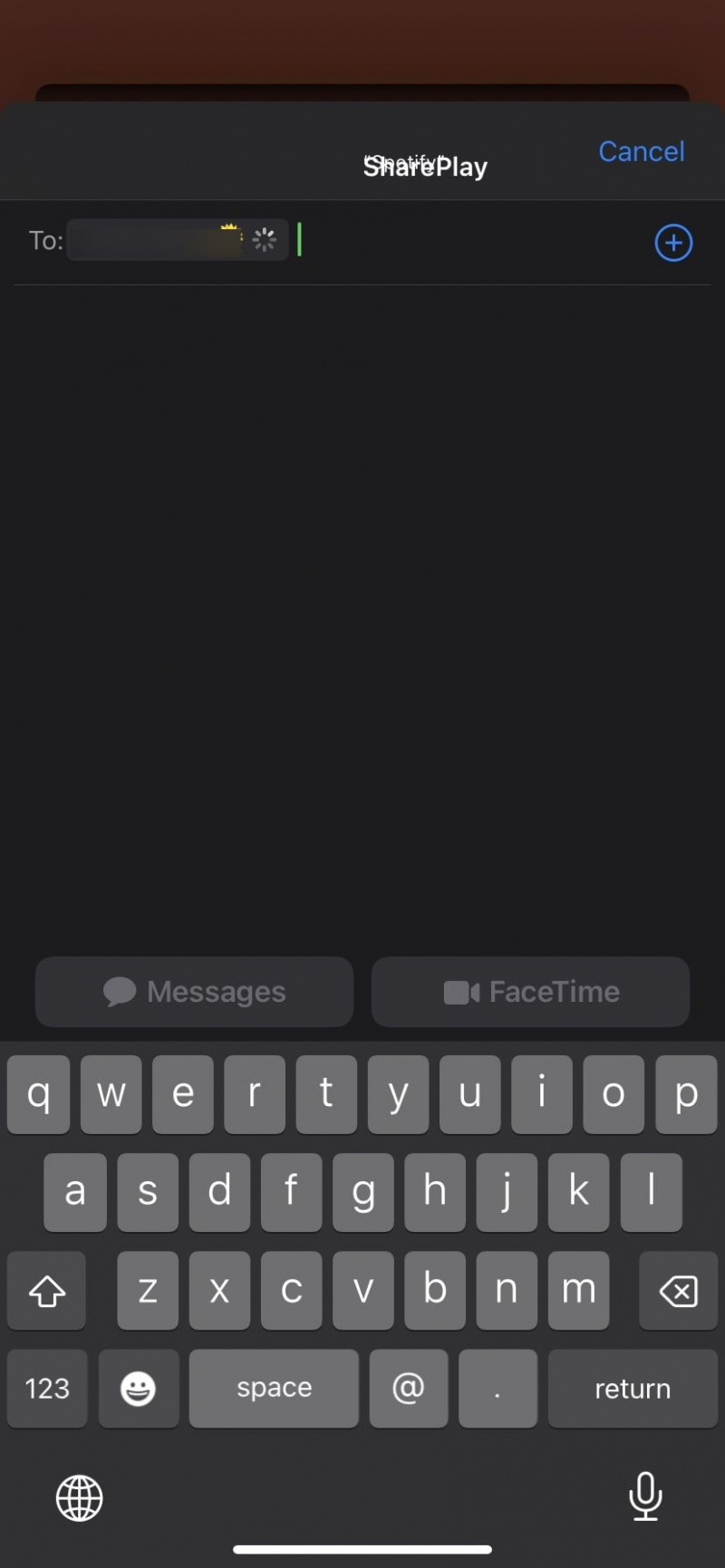
שימו לב ש-SharePlay יפעל רק אם יש לכם ולמשתתף גם חשבון וגם גישה לאפליקציה הנתמכת, בין אם זה מנוי בתשלום או ניסיון חינם.
אפליקציית ההודעות טובה מתמיד עם iOS 16
עריכת טקסטים, ביטול שליחת הודעות וסימון כלא נקראו הם חלק מהתכונות הנהדרות שאפל שילבה באפליקציית ההודעות. עם זאת, זה בקושי מגרד את פני השטח.
טונות של תכונות אחרות המתמקדות ב-iMessage הופכות את Messages לאחת מיישומי ההודעות המיידיות הטובות ביותר, ותוכלו לקרוא עליהן עוד כדי להבטיח שתפיקו ממנה את המרב.
